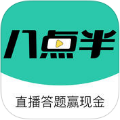MX播放器怎么添加视频
mx播放器作为一款功能强大、兼容性极佳的视频播放软件,深受用户喜爱。它不仅支持多种视频格式,还提供了丰富的播放设置和便捷的操作体验。本文将详细介绍如何在mx播放器中添加视频以及mx播放器的使用说明,帮助用户更好地享受观影乐趣。
一、如何在mx播放器中添加视频
1. 本地视频导入
* 自动搜索导入:打开mx播放器,软件会自动搜索设备中的视频文件,包括内置储存卡和内存中的视频。用户可以在视频列表中查看已搜索到的视频。
* 手动导入:若自动搜索未能找到所有视频,用户可以手动导入。点击应用右上角的设置图标,选择“导入视频”,然后从手机中选择想要导入的视频文件。导入成功后,视频将出现在视频列表中。
2. 注意事项
* mx播放器支持多种视频格式,如avi、flv、mkv、mp4及3gp等,但可能不支持某些特殊格式的视频。
* 若视频文件存在但搜索不到,可能是因为软件不支持该视频格式,或文件存储在otg盘中(mx播放器不支持otg盘的视频搜索)。
* 可以通过点击右上角的刷新按钮尝试重新搜索视频文件。
二、mx播放器使用说明
1. 流媒体播放
* mx播放器不仅支持本地视频播放,还提供了流媒体播放功能。用户可以通过点击右上角的“···”,选择“网络流”,然后输入带有视频格式的网址进行播放。只要网址有效,即可开始观看在线视频。
2. 播放设置
* 字幕调整:mx播放器支持多种字幕格式,如srt、ass和ssa等。用户可以在播放过程中调整字幕的字体、大小、位置,甚至下载和自动匹配字幕。此外,还支持手势控制和字幕滑动功能,方便用户随时调整字幕显示。
* 音效调整:内置音效调整功能,允许用户根据个人偏好进行音量和音效的精细调节,优化听觉享受。
* 播放速度:支持调整播放速度,满足用户不同的观影需求。
3. 界面与操作
* mx播放器的操作界面简洁直观,提供了丰富的手势控制功能。用户可以通过触摸变焦和滑动手势轻松掌控视频的播放进度、音量调节及亮度变化。
* 支持悬浮窗播放功能,用户可以将视频窗口拖到任意界面,实现边聊天边看视频的多任务操作。
4. 隐私与安全
* 儿童锁功能:通过启用儿童锁功能,可以防止孩子在观看视频时误触电话或跳转到其他应用。
* 隐私文件夹:用户可以将私密视频或文件进行隐藏,确保个人信息安全。
5. 其他功能
* 文件传输:支持在应用内部进行文件传输,方便用户共享音乐、视频等大容量文件,且无需消耗移动数据。
* 多语言支持:提供中文、英文、日文等多种语言选项,满足不同用户的需求。
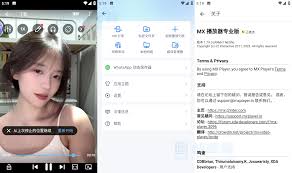
mx播放器凭借其强大的功能和便捷的操作体验,成为了众多视频爱好者的首选。无论是本地视频播放还是在线流媒体播放,mx播放器都能提供流畅且高质量的播放效果。希望本文的介绍能帮助用户更好地使用mx播放器,享受观影的乐趣。